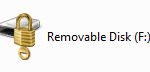هل تريد حماية ملفات الأوفيس لديك من التعديل والطباعة وحتى من النسخ وبدون استخدام برامج إضافية للأوفيس؟
بل يمكنك أيضاً وضع تاريخ انتهاء صلاحية لهذا الملف بحيث لا يمكن فتحه بعد هذا التاريخ.
الأمر سهل. لنفترض أن لديك ملف وورد به معلومات حساسة وتريد أن ترسلها لشخص ما ولكنك لا تريد منه أن يعدل فيها أو يطبعها ولا حتى أن ينسخ محتوياتها بالنسخ واللصق. ماهي الطريقة؟
افتح الملف الذي تريد حمايته ومن قائمة File اختر Info. اضغط على زر Protect Document ثم Restrict Permission by People واختر Restricted Access
سيحاول برنامج الوورد أن يتصل بسيرفرات مايكروسوفت ويجهز كمبيوترك لخدمة الـ Rights Management
اختر Yes, I want to sign up for this free service from Microsoft للتسجيل مجاناً في هذه الخدمة من مايكروسوفت واضغط Next
اختر Yes, I have a Windows Live ID إن كان لديك بريد الكتروني من مايكروسوفت مثل الهوتميل واللايف والام اس ان والاوتلوك، واضغط Next
اكتب بريدك الالكتروني وكلمة السر واختر إحدى الخيارات الثلاثة الموجودة واضغط Sign in
اختر This is a private computer إن كان هذا كمبيوترك أنت أو اختر This is a public or shared computer إن كان هذا كمبيوتر عام مثل انترنت كافيه واضغط I accept
اضغط Finish
بعد ذلك ستظهر لك هذه النافذة وبها بريدك الالكتروني الذي سجلت به. بإمكانك مسحه إن أردت لاحقاً بالضغط على Remove. ضع علامة صح على Always use this account إذا أردت الكمبيوتر أن يستخدم هذا البريد دائماً ثم اضغط OK.
ضع علامة صح على Restrict permission to this document ثم اضغط على Read لإضافة البريد الإلكتروني للأشخاص الذين تريدهم أن يقرؤا الملف بدون التعديل عليه واضغط على Change لإضافة البريد الإلكتروني للأشخاص الذين تريدهم أن يعدلوا في الملف.
إضغط على More Options للمزيد من الخيارات
بإمكانك وضع تاريخ انتهاء صلاحية للملف وبإمكانك إعطائهم صلاحية طباعة الملف أو نسخ محتوياته. بإمكانك أيضاً أن تسمح لهم بأن يطلبوا صلاحيات إضافية
ملاحظة مهمة: الأشخاص الذين لهم صلاحية التعديل، بإمكانهم نسخ محتويات الملف أما الذين لهم صلاحية القراءة فقط فلا يمكنهم نسخ محتويات الملف إلا وضعت علامة صح على Allow users with read access to copy content
بعد ضغطك على OK سوف تلاحظ وجود خط أصفر يخبرك أن الملف محمي ولكن بإمكانك تغيير مستوى الحماية بالضغط على Change Permissions والتعديل على الصلاحيات
عندما ترسل الملف لشخص آخر، فسوف تظهر له رسالة تخبره بأن الملف محمي وأنه يجب عليه التسجيل في خدمة الـ Rights Management. اضغط على Yes
بعد ذلك سوف يقوم مستقبل الملف بنفس الخطوات السابقة التي قام بها مرسل الملف أثناء التسجيل في الخدمة. عند الانتهاء، اضغط OK في هذه الرسالة التي تخبرك بأنه سوف يتصل بسيرفرات مايكروسوفت للتأكد من صلاحياتك
. وعند انتهاء التسجيل بالبريد الالكتروني الذي وضعه المرسل للمستقبل وفتحه للملف، سوف يظهر خط أصفر وبه زر View Permissions لكي تشاهد الصلاحيات المعطاة لك لهذا الملف.
هذه هي الصلاحيات المعطاة لك وهي صلاحيات الـ Read

إذا حاولت أن تنسخ محتويات الملف فلن تستطيع لأن زر الـ Copy غير مفعل
زر الـ Print غير مفعل أيضاً
وهذه هي الصلاحيات المعطاة لشخص لديه صلاحيات الـ Change بما فيها صلاحية النسخ
أرجو ذكر المصدر عند نقل الموضوع